Windows 10 Tamper Protection là gì? Tại sao lại có nhiều người thắc mắc về nó, muốn tìm hiểu cũng như muốn sử dụng nó đến vậy? Theo như những gì mà Laptop Minh Khoa đã theo dõi và cập nhật thì vài năm trở lại đây, Microsoft đã thông báo rằng tính năng bảo mật Windows 10 Tamper Protection hiện đã chính thức được cung cấp cho các doanh nghiệp và người dùng cá nhân. Hơn thế nữa, tính năng bảo mật này đã được bật trên tất cả các thiết bị hệ điều hành windows 10.
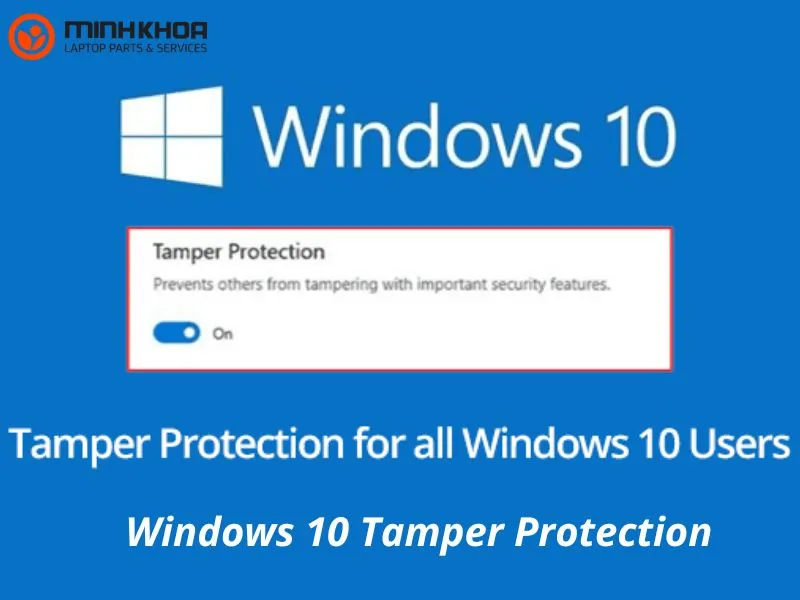
Qua đó, chúng tôi nhận thấy hiện Windows 10 Tamper Protection có đông đảo người dùng laptop sử dụng tính năng này và cực kỳ ưng ý. Vậy Windows 10 Tamper Protection được hiểu như thế nào? Đặc điểm cũng như những ưu điểm nổi bật của tính năng này như thế nào? Để giải đáp các thắc mắc của người dùng và sử dụng đúng cách thì Laptop Minh Khoa xin mời các bạn cùng đến với bài viết sau đây của chúng tôi để tìm hiểu rõ hơn các thông tin cần thiết nhé!
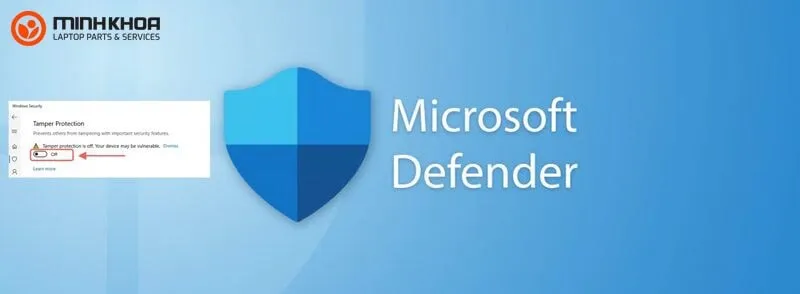
Nội dung bài viết
Tìm hiểu về Windows 10 Tamper Protection
Hiện nay, hệ điều hành windows 10 dường như đã trở thành một hệ điều hành quen thuộc đối với rất nhiều người dùng laptop. Đây là một hệ điều hành cực kỳ thành công của Microsoft được phát hành chính thức vào ngày 29 tháng 7 năm 2015. Win 10 ngày càng được hoàn chỉnh và nhận được sự quan tâm của đông đảo người dùng.
“Windows 10 luôn đi kèm với một trung tâm bảo vệ Windows Security. Hoàn toàn miễn phí, đảm bảo máy tính, tài khoản, dữ liệu của khách hàng được an toàn. Tuy nhiên, với vai trò người dùng, bạn cần nắm được các cài đặt trên Windows Security để tối ưu cho sử dụng” – Thông tin từ Hotromicrosoft
Vậy với vai trò người dùng, bạn cần nắm được các cài đặt gì trên Windows Security để tối ưu cho sử dụng. Hãy cùng chúng tôi tìm hiểu chi tiết bạn nhé!
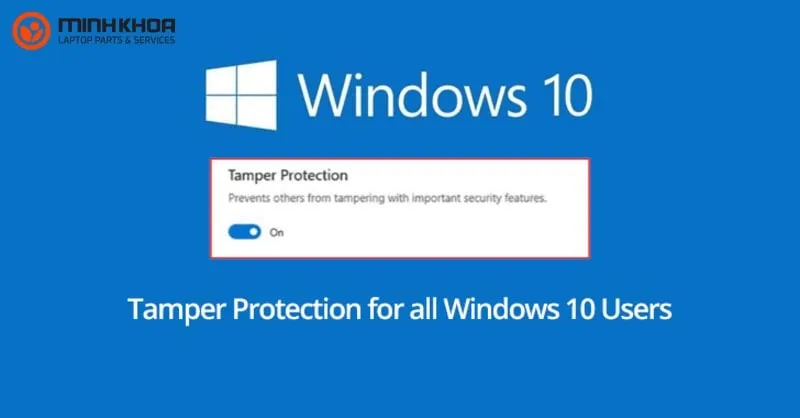
Windows 10 Tamper Protection là gì?
Windows 10 Tamper Protection hay còn được gọi là bảo vệ giả mạo Windows 10, Microsoft Windows Defender ATP. Đây chính là một công cụ quan trọng để ngăn chặn các vi phạm bảo mật trên hệ điều hành windows 10. Nó là tính năng bảo mật được Microsoft giới thiệu trong windows 10 phiên bản 1903 hay còn được gọi là May 2019 Update (Đây là bản cập nhật vào tháng 5 năm 2019).
Điểm nhận biết rõ ràng nhất của tính năng này đó chính là nếu bạn sử dụng laptop với hệ điều hành Windows 10 Enterprise thì lúc này các bạn sẽ thấy có cài đặt mới với tên gọi là “Quản lý tập trung qua trung tâm quản lý Intune”.
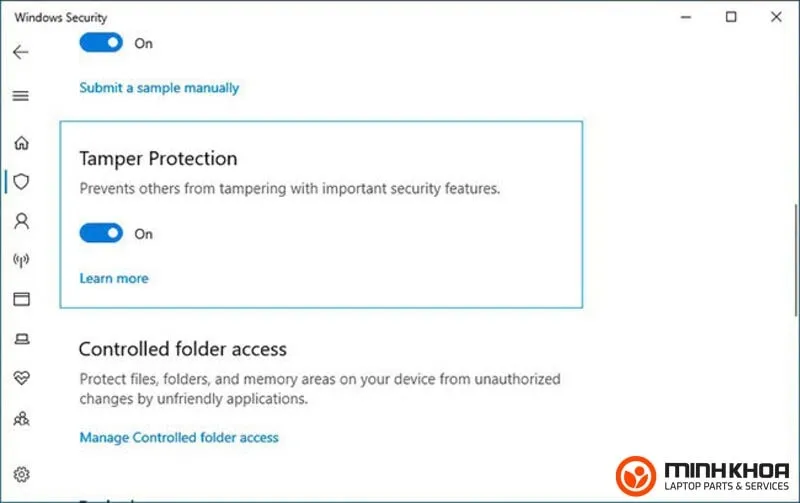
Cho đến thời điểm hiện tại, tính năng Windows 10 Tamper Protection này vẫn đang trong quá trình thử nghiệm và chưa hoàn thiện. Vậy nên, người dùng Windows Insider đã có thể truy cập và thử nghiệm tính năng này. Windows Defender trở thành một giải pháp chống virus đáng tin cậy đã và đang được nhiều người sử dụng.
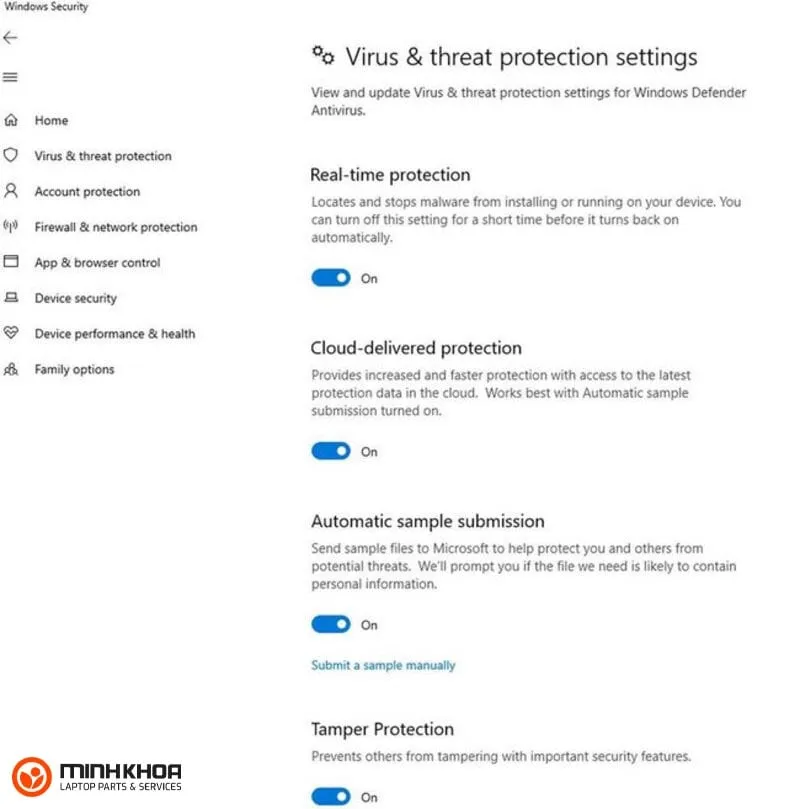
Nhìn chung, khi đề cập đến Windows 10 Tamper Protection đã có không ít các trang báo mạng hay các trang web đưa thông tin về nó. Qua một cuộc khảo sát trên google, chúng tôi đã chọn lọc và đưa đến bạn một số bài viết có chủ đề liên quan đến Tamper Protection win 10 mà chúng tôi cho rằng nó thật sự hữu ích, giúp người dùng hiểu rõ hơn về bản chất của tính năng này, chẳng hạn như:
- Microsoft Defender ATP bổ sung tính năng Tamper Protection nhằm cung cấp một lớp bảo mật bổ sung ngăn các cài đặt bảo mật nhất định bị thay đổi bởi bên thứ ba. – Theo Báo Thanh Niên (Đăng ngày 16/10/2019)
- Với bản phát hành Windows 10 1903 , Microsoft đã giới thiệu Tamper Protection cho ứng dụng Windows Security, cho phép quản trị viên CNTT gây khó khăn hơn cho các ứng dụng khác trong việc thay đổi cài đặt bảo mật nhạy cảm trên PC. Tuy nhiên, có một số lưu ý khi sử dụng Tamper Protection trong Windows 10, vì vậy quản trị viên CNTT nên hiểu cách thức hoạt động của nó.- Theo TechTarget
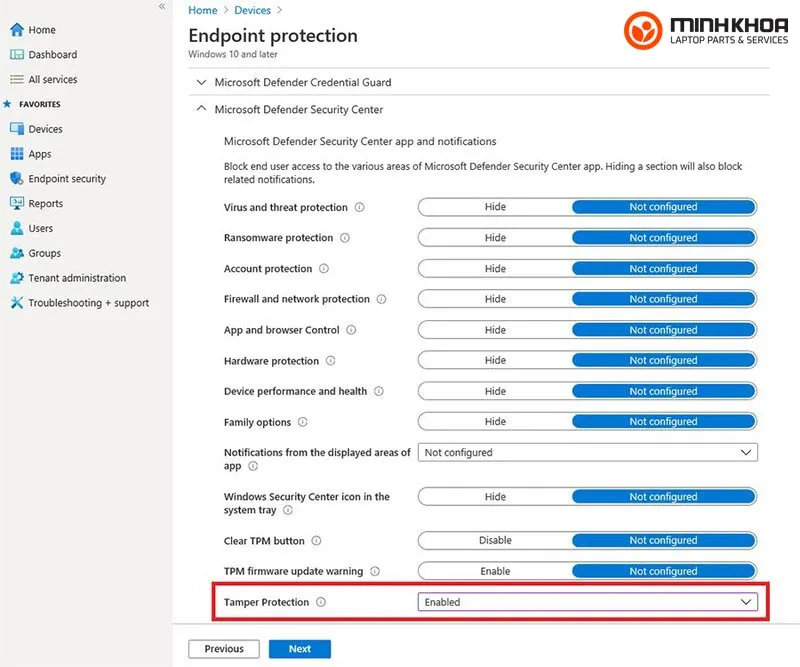
Đặc điểm của tính năng Tamper Protection
Nhắc đến Windows 10 Tamper Protection chắc hẳn sẽ có rất nhiều người phải thốt lên rằng: “Nó quá tuyệt vời!” bởi lẽ những gì mà nó đang sở hữu và mang đến giá trị cho người dùng. Các đặc điểm của tính năng Tamper Protection trong windows 10 mà chúng ta không thể bỏ qua đó là:
Windows 10 Tamper Protection sẽ ngăn các thay đổi đối với cài đặt cấu hình bảo mật hệ thống quan trọng, cài đặt Windows Security và Windows Defender, công cụ dòng lệnh Windows, thay đổi Registry hoặc chính sách nhóm khi nó được bật. Không chỉ vậy, chúng còn không được thực hiện trực tiếp thông qua ứng dụng Windows Security, phần mềm quản lý doanh nghiệp.
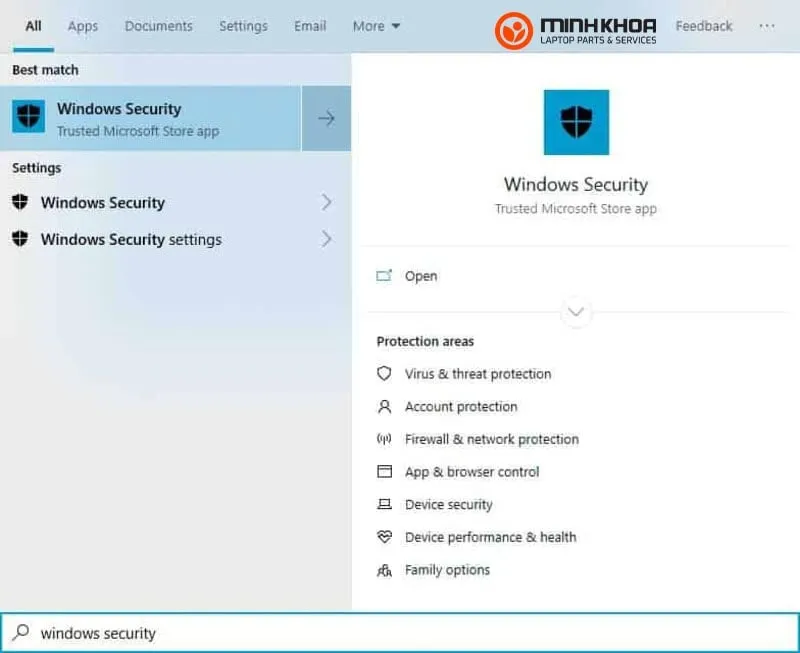
Có thể nói, tính năng này được cài đặt trong cài đặt Virus & Threat Protection của Windows Security chính là một giải pháp chống virus đáng tin cậy và vô cùng hữu hiệu. Tất cả những cải tiến bảo mật nâng cao hơn nữa khi được cài đặt vào hệ điều hành Windows 10 đồng nghĩa với việc những phần mềm độc hại ngày càng phải nỗ lực để vượt qua chúng.
Tính năng này ra đời với mục tiêu là ngăn những phần mềm độc hại, thậm chí cả ứng dụng của bên thứ ba tấn công vào windows 10. Cùng với đó nó sẽ có thay đổi cài đặt bảo mật quan trọng trong Windows Defender Antivirus và các công cụ khác. Dù là phiên bản Home hay Enterprise của Windows 10 thì đều có thể sử dụng Tamper Protection.
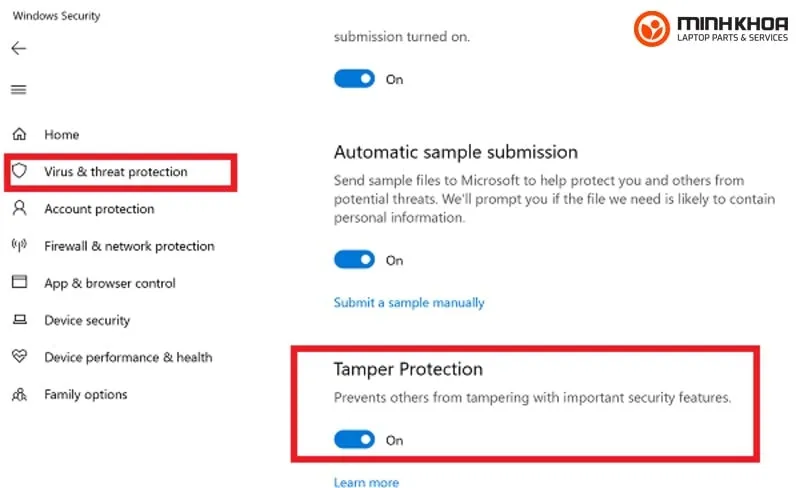
Nếu người dùng laptop windows 10 với phiên bản Home thì có thể thông qua tab Virus & threat protection trên cửa sổ cài đặt Windows Security để kích hoạt tính năng Tamper Protection. Nếu người dùng phiên bản Windows 10 Enterprise sẽ có thêm cài đặt mới có tên gọi Managed centrally through the Intune management portal.
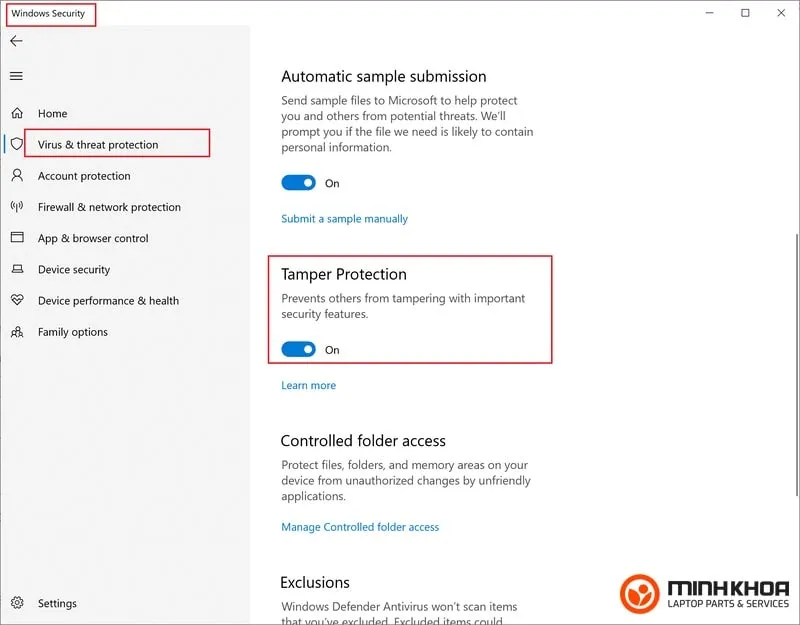
Những ưu điểm nổi bật của Tamper Protection trong win 10
Nhiều lúc chúng tôi tự hỏi rằng, vì sao tính năng này chỉ mới được ra mắt gần đây thôi nhưng lại nhận được nhiều sự quan tâm của người dùng đến thế, rồi chợt nhận ra vì nó có rất nhiều ưu điểm nổi bật. Từ đó, giúp cho người dùng laptop cài đặt hệ điều hành windows 10 yên tâm hơn khi thực hiện các thao tác của mình trên máy.
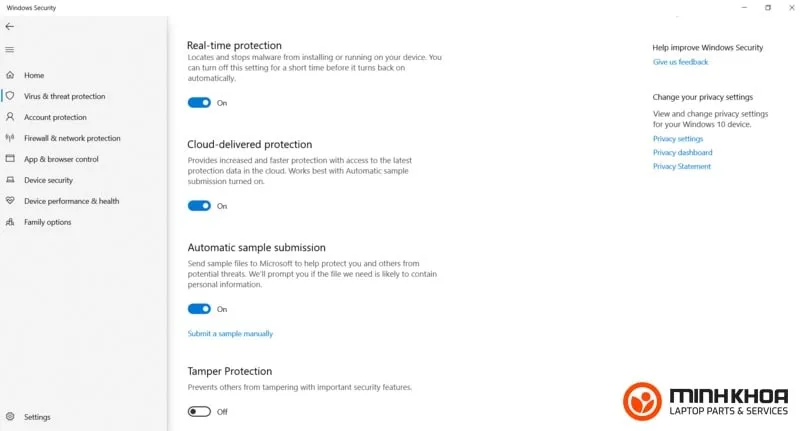
Các ưu điểm nổi bật của Windows 10 Tamper Protection mà chúng ta phải kể đến như:
- Tính năng giúp chặn các thay đổi với các tính năng bảo mật chính
- Nó có thể ngăn chặn vô hiệu hóa giải pháp chống phần mềm độc hại và xóa các bản cập nhật bảo mật
- Người dùng yên tâm sử dụng khi máy tính của mình được bảo vệ an toàn hơn gấp nhiều lần
Kích hoạt Windows 10 Tamper Protection bằng cách nào?
Như những gì Laptop Minh Khoa đã nhắc đến ở trên, windows 10 Tamper Protection được dùng cho cả doanh nghiệp và người dùng cá nhân. Với từng đối tượng người dùng thì việc kích hoạt tính năng này như thế nào? Dưới đây là các thông tin người dùng không thể bỏ qua.
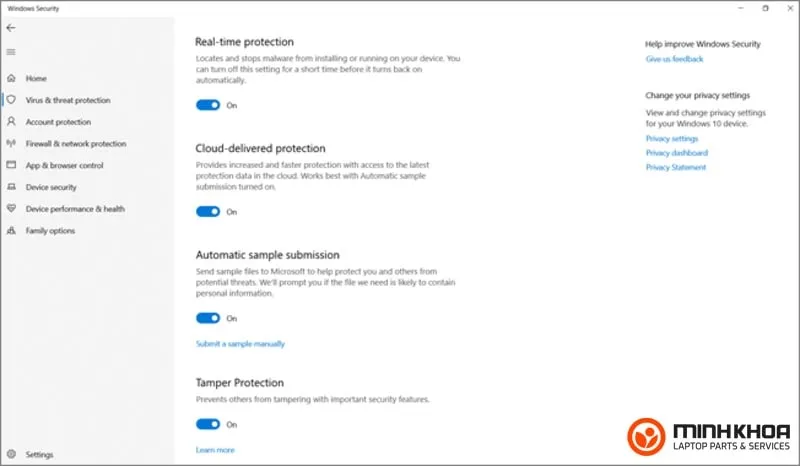
Người dùng cá nhân sử dụng cài đặt Windows Security
Tamper Protection được đặt trong cài đặt Virus & Threat Protection của Windows Security đối với người tiêu dùng cá nhân. Cách truy cập như sau:
Bước 1: Đầu tiên các bạn hãy mở phần cài đặt trong hệ điều hành windows 10 rồi nhấp vào Windows Security
Bước 2: Sau đó chọn Virus & Threat Protection, rồi chọn Manage Settings trong cài đặt Virus and Threat protection
Bước 3: Cuối cùng các bạn hãy cuộn xuống và bạn sẽ thấy một tùy chọn có tiêu đề Tamper Protection, kích vào nó là xong
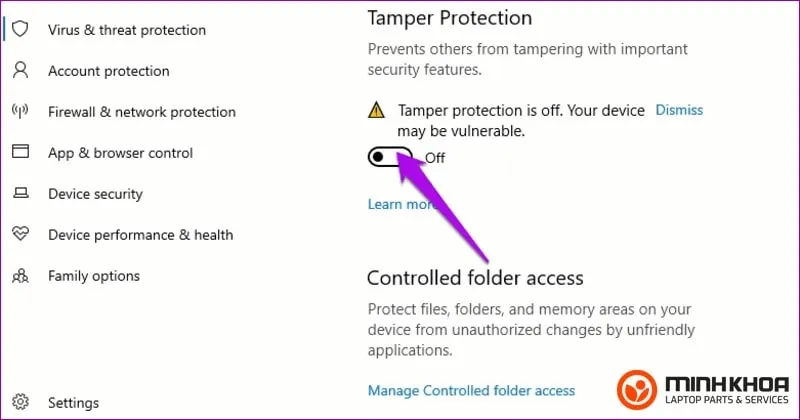
Kích hoạt và vô hiệu hóa Tamper Protection trên một máy riêng lẻ
Ngoài ra, người dùng còn có thể thao tác nhanh cách kích hoạt và vô hiệu hoá tính năng trên một máy riêng lẻ theo hướng dẫn này:
Bước 1: Trước hết các bạn hãy truy cập Thanh tác vụ và gõ Defender vào thanh tìm kiếm trên Thanh tác vụ
Bước 2: Sau đó chọn ứng dụng Windows Security từ kết quả tìm kiếm
Bước 3: Rồi nhấn đúp chuột chọn Bảo vệ chống vi-rút và mối đe dọa
Bước 4: Bây giờ bạn hãy click chọn cài đặt bảo vệ chống vi-rút và mối đe dọa
Bước 5: Cuối cùng xác định vị trí chuyển đổi Tamper Protection và chọn Bật hoặc Tắt theo ý muốn
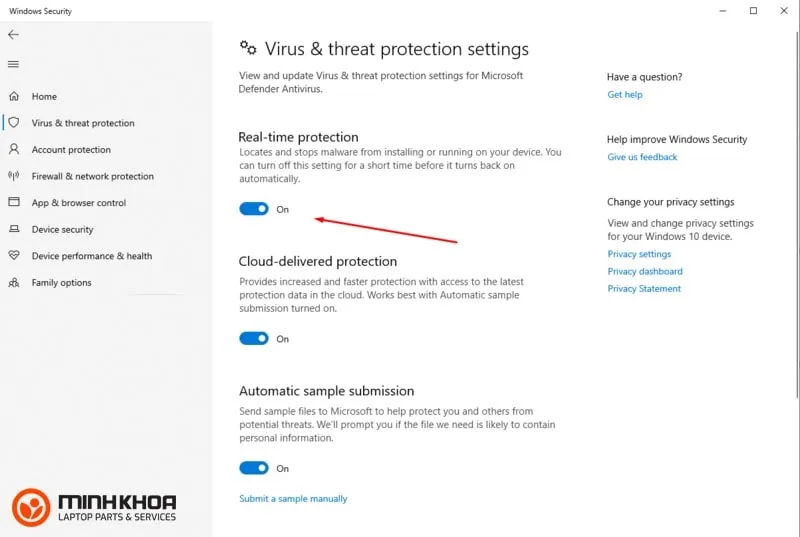
Doanh nghiệp kích hoạt Windows 10 Tamper Protection
Khi doanh nghiệp sử dụng cài đặt Windows Security với tính năng mới là Windows 10 Tamper Protection thì họ cũng cần phải biết cách kích hoạt và sử dụng nó. Bằng cách sử dụng cùng một phương thức như người dùng bình thường, các máy trạm doanh nghiệp vẫn có thể kích hoạt Tamper Protection trong windows 10. Thế nhưng quản trị viên cũng có thể sử dụng phần mềm quản lý Microsoft Intune để quản lý nó. Các máy trạm sẽ hiển thị rằng cài đặt này đang được admin quản lý khi nó được bật thông qua phần mềm doanh nghiệp.
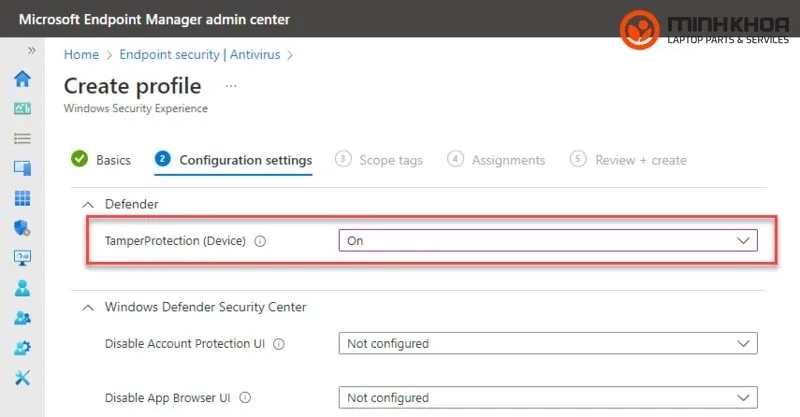
Một số lưu ý khi bật tính năng mới của windows 10
Khi sử dụng tính năng Tamper Protection trên hệ điều hành windows 10, người dùng cần cân nhắc hai điều quan trọng sau:
Thứ nhất, tính năng Tamper Protection không ngăn quản trị viên thực hiện các thay đổi đối với cài đặt bảo mật quan trọng trực tiếp thông qua ứng dụng Windows Security. Thay vào đó tính năng này chỉ ngăn các ứng dụng của bên thứ ba thay đổi các cài đặt Windows 10.
Thứ hai, nó không ngăn chặn hoặc kiểm soát cách các ứng dụng chống vi rút hoặc phần mềm độc hại của bên thứ ba tương tác với ứng dụng Windows Security.
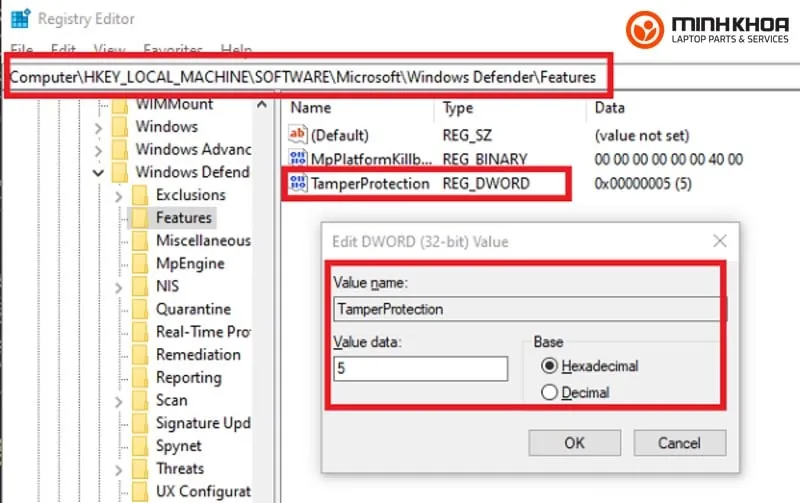
Thông qua những chia sẻ về Windows 10 Tamper Protection trong bài viết này của Laptop Minh Khoa chắc hẳn sẽ một phần nào đó giúp người dùng hiểu rõ hơn về tính năng và áp dụng suôn sẻ hơn. Hy vọng các thông tin mà chúng tôi cung cấp sẽ hữu ích dành cho bạn. Đừng quên liên hệ ngay với Laptop Minh Khoa để được hỗ trợ khi gặp phải vấn đề gì trong quá trình sử dụng máy tính, bạn nhé!
Bài viết liên quan




